tomcat安装配置完成,接下来要安装IIS服务(为sqlserver安装做准备,这是必须的步骤),我第一次安装的时候总是不成功,一直提示说空间不足弄得我差点再买几个数据盘,后来各种找解决方法终于找到是要开启虚拟内存。。。。。。
具体操作:
按以下路径打开 计算机-》右键属性-》高级系统设置-》高级里的性能设置-》高级里的虚拟内存更改-》选择驱动器,点自定义大小
自定义大小后分别写初始值和最大值,初始值要是下面推荐值的1-1.5倍,最大值是推荐值的2-2.5倍,之后点击设置按钮(第一次操作我没点设置按钮直接确定并没有什么用根本没保存设置操作),这样虚拟内存设置完成,下一步开启IIS服务。
开启IIS服务:
按下面路径打开:控制面板-》程序和功能-》打开或关闭Windows功能-》角色-》服务器角色-》可以看到里面有web服务器(IIS)-》点击
这里要选择要安装的服务,按照网上的提示选择如下:(下图有点问题,把ASP.NET也选择上)
安装过程:
安装成功
这里有个问题,我的云服务器里过程是这样的但是有可能不同的电脑环境开启IIS服务的路径不同,起码对我来说我的本地机和服务器里我找到IIS服务的方式不大一样。








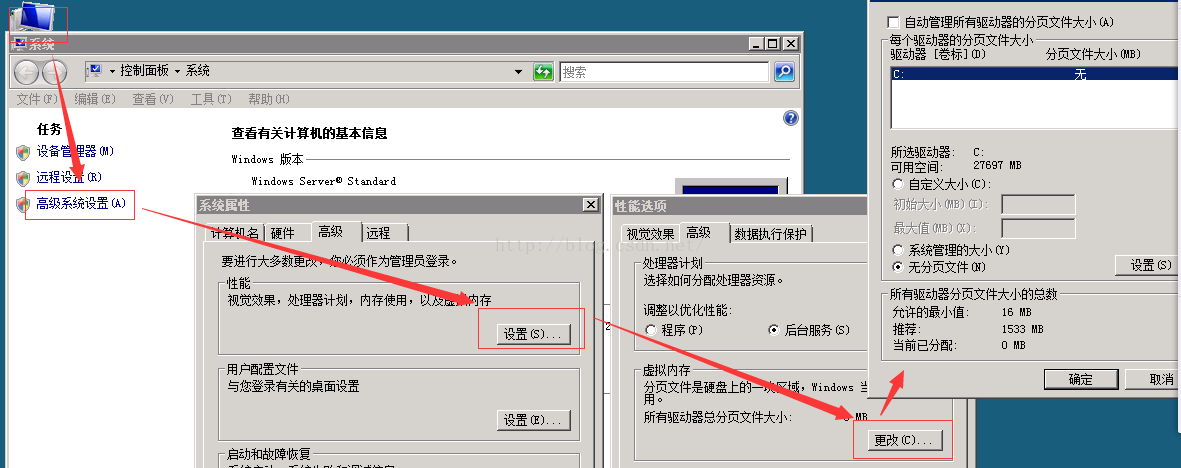
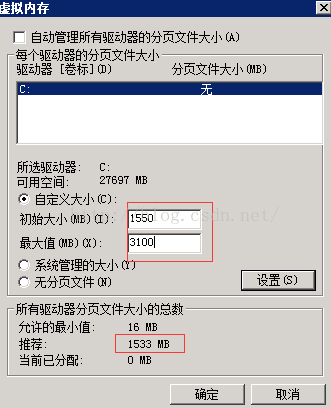
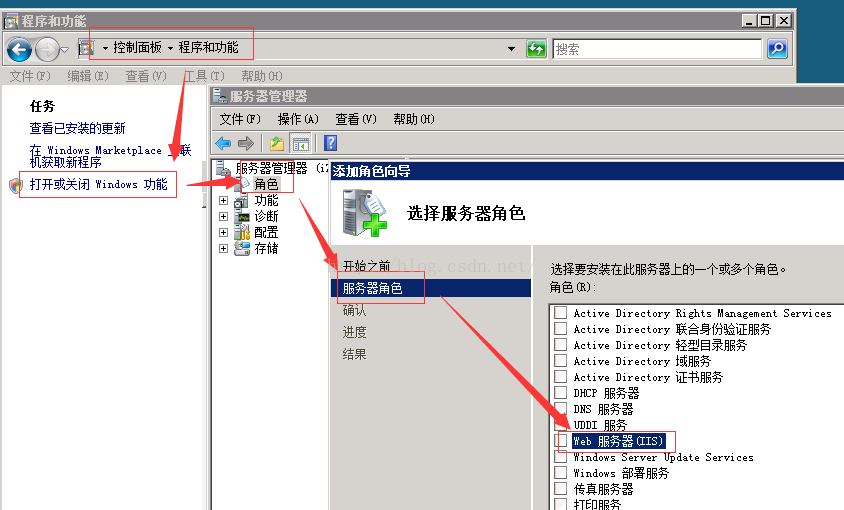
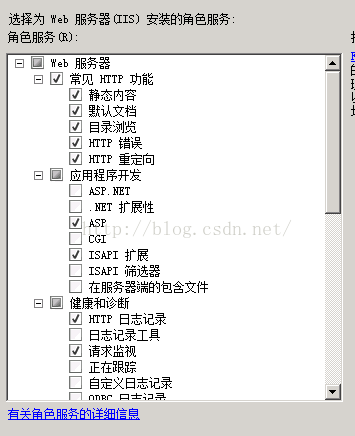
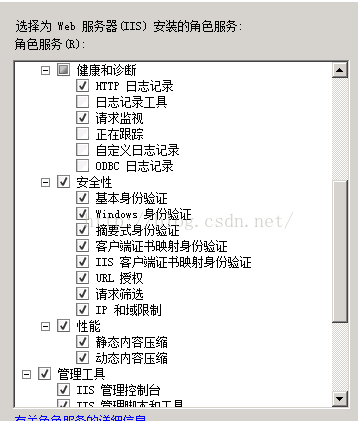
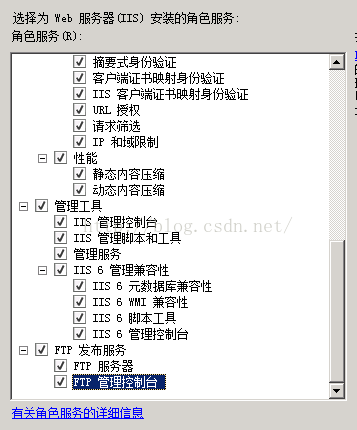
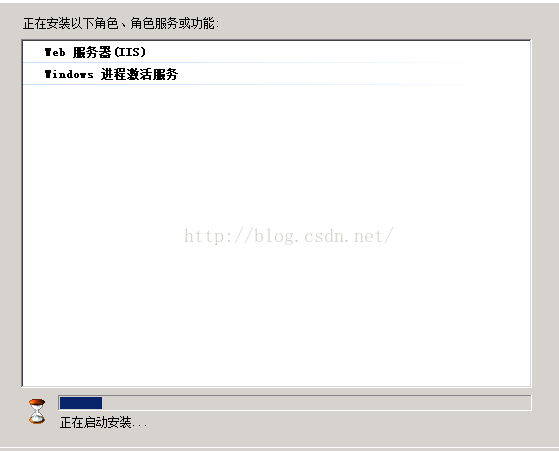
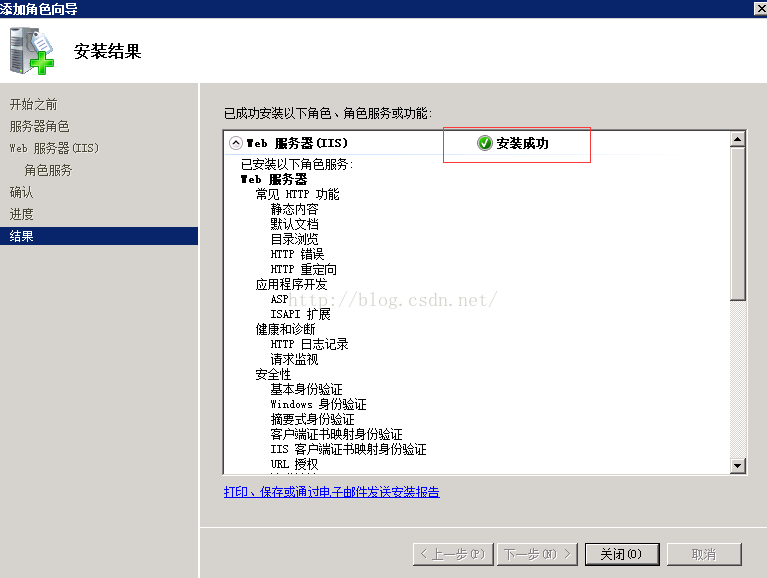















 2038
2038

 被折叠的 条评论
为什么被折叠?
被折叠的 条评论
为什么被折叠?










